TikTok குறுகிய வீடியோக்களை வெளியிடுவதற்குப் பயன்படுத்தப்படும் ஒரு பிரபலமான செயலியாக மாறி வருகிறது. "எப்படி" வீடியோக்கள் முதல் வேடிக்கையான ஸ்டண்ட் வரை, TikTok ஒரு சிறந்த தளமாகும், இது தனிநபர்கள் தங்களை மற்றும் அவர்களின் திறமைகளை வெளிப்படுத்த அனுமதிக்கிறது.
உலகம் முழுவதும் 800 மில்லியனுக்கும் அதிகமான பயனர்களுடன், மக்கள் இந்த சமூக தளமான பேஸ்புக் மற்றும் இன்ஸ்டாகிராம் போன்றவற்றைப் பயன்படுத்துகின்றனர். இசை மற்றும் வடிப்பான்களைச் சேர்ப்பது போன்ற தனிப்பயனாக்குதல் விருப்பங்களை வழங்குவதன் மூலம், நீங்கள் ஒரு வீடியோவை உருவாக்கி, பின்னர் அதைச் சேமிக்க விரும்பலாம். சரியான நேரத்தில் இடுகையிடுவதும் முக்கியமானது, நீங்கள் சரியான வீடியோவை உருவாக்கலாம் மற்றும் அதிகமான பார்வைகள் மற்றும் ஈடுபாடுகளைப் பெறும் நபர்கள் ஆன்லைனில் இருக்கும் போது அதை இடுகையிடலாம்.
டிக்டோக்கில் வரைவு செய்யப்பட்ட வீடியோக்களை எவ்வாறு சேமிப்பது மற்றும் மீட்டெடுப்பது என்பதை இந்தக் கட்டுரை உங்களுக்குக் கற்பிக்கும்.

டிக்டோக்கில் வரைவு வீடியோவை உருவாக்கவும்
TikTok இல் வரைவுகளை உருவாக்க இரண்டு விருப்பங்கள் உள்ளன. நீங்கள் TikTok இல் பதிவுசெய்து அதை வரைவாகச் சேமிக்கலாம் அல்லது TikTok க்கு வெளியே படமெடுக்கலாம் மற்றும் உங்களுக்குத் தேவைப்படும் வரை அதை உங்கள் மொபைலில் வைத்திருக்கலாம்.
வரைவை உருவாக்க, இதைச் செய்யுங்கள்:
படி 1
TikTok பயன்பாட்டைத் திறந்து, உங்கள் திரையின் அடிப்பகுதியில் மையமாக உள்ள ‘+’ குறியைத் தட்டவும்.

படி 2
நீங்கள் வழக்கம் போல் உங்கள் வீடியோவை பதிவு செய்யவும்.
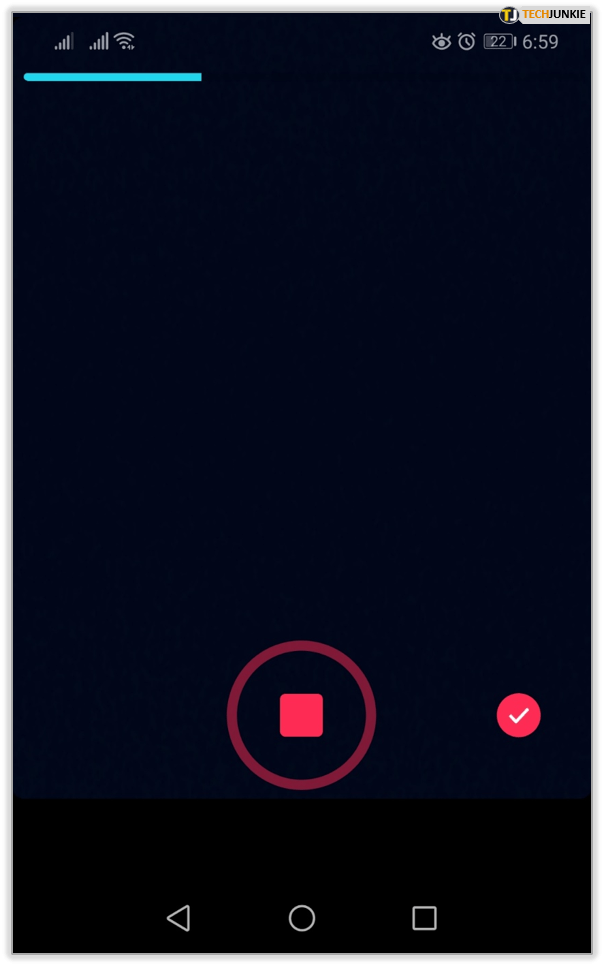
படி 3
உங்கள் வீடியோவை மிகவும் சுவாரஸ்யமாக்கும் வடிப்பான்கள், இசை போன்றவற்றைத் தேர்வுசெய்யவும்.
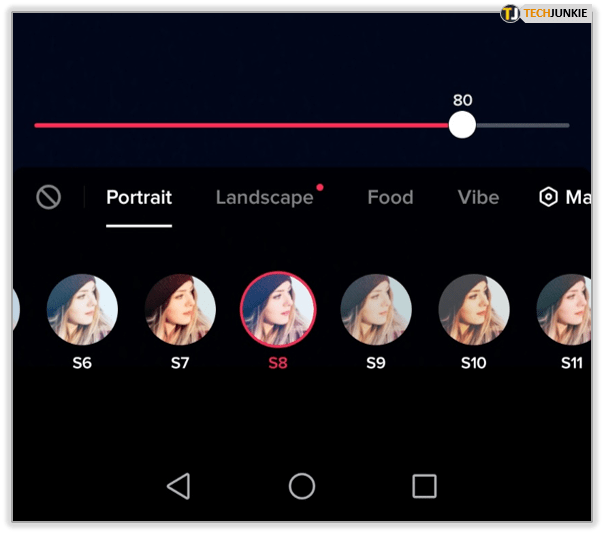
படி 4
நீங்கள் தேவையான மாற்றங்களைச் செய்தவுடன், நீங்கள் முன்னேறத் தயாராக உள்ளீர்கள் என்பதை உறுதிப்படுத்த வெள்ளைச் சரிபார்ப்பு அடையாளத்துடன் சிவப்பு வட்டத்தில் தட்டவும்.
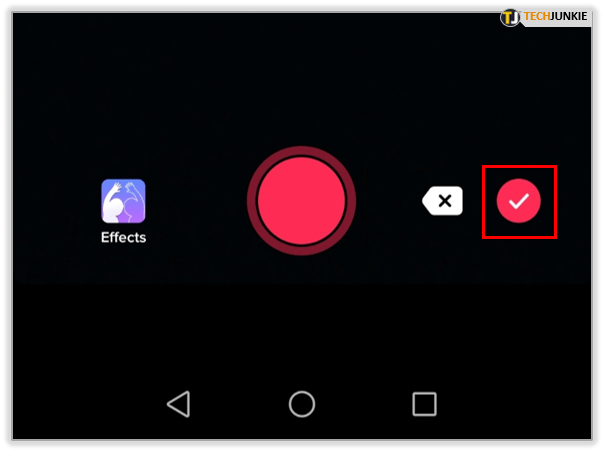
படி 5
இந்தப் பக்கத்தில் ஸ்டிக்கர்கள், இசை அல்லது வடிப்பான்களைச் சேர்த்து, வெளியீட்டுத் திரைக்குச் செல்ல ‘அடுத்து’ என்பதைத் தட்டவும்.
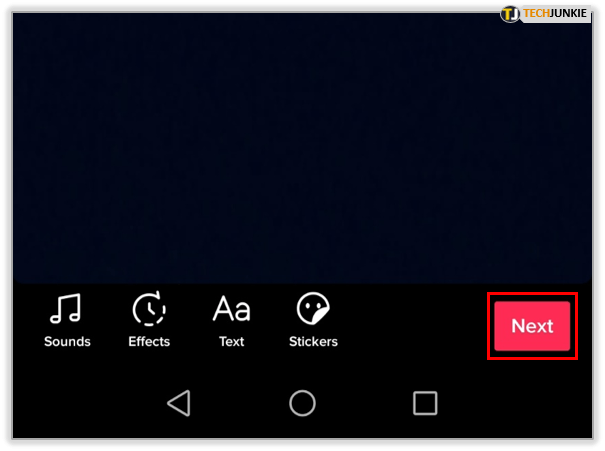
படி 6
கீழ் இடது மூலையில் உள்ள ‘வரைவுகளை’ கண்டுபிடித்து, அதைக் கிளிக் செய்து, அதை வரைவாகச் சேமிக்க விரும்புகிறீர்கள் என்பதை உறுதிப்படுத்தவும்.
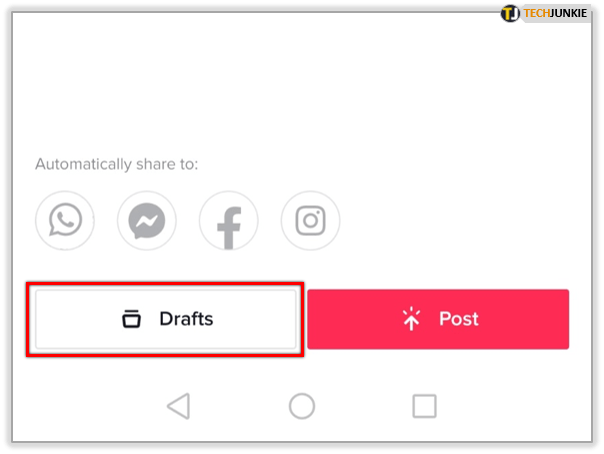
வெவ்வேறு வீடியோக்களை உருவாக்க ஒரே நேரத்தில் பல காட்சிகளை படமாக்க இது சிறந்தது. இந்த வீடியோக்களை நீங்கள் திருத்தலாம் மற்றும் வேலை செய்யலாம், பிறகு நீங்கள் நன்றாகவும் தயாராகவும் இருக்கும்போது அவற்றை வெளியிடலாம்.
உங்கள் ஃபோன் கேமராவில் உங்கள் வீடியோவைப் படமெடுக்கலாம் மற்றும் உங்களுக்குத் தேவைப்படும் வரை அதை அங்கேயே வைத்திருக்கலாம்.
- உங்கள் வீடியோவை பதிவு செய்து உங்கள் மொபைலில் சேமிக்கவும்.

- வீடியோவை படமாக்க ‘+’ ஐகானைத் தேர்ந்தெடுக்கவும்.

- திரையின் கீழ் வலதுபுறத்தில் பதிவேற்று என்பதைத் தேர்ந்தெடுக்கவும்.

- நீங்கள் பயன்படுத்த விரும்பும் வீடியோவைத் தேர்ந்தெடுக்கவும்.

- வீடியோவை தேவைக்கேற்ப டைம்லைனில் வரிசைப்படுத்தி அடுத்து என்பதை அழுத்தவும்.

- உங்களுக்குத் தேவையான திருத்தங்களைச் செய்து அடுத்து என்பதை அழுத்தவும்.

- ஏதேனும் குறிச்சொற்கள் அல்லது தலைப்புகளைச் சேர்த்து இடுகையை அழுத்தவும்.

டிக்டோக்கில் வீடியோவைப் படமாக்கும் அதே முடிவை இது கொண்டுள்ளது. அதைப் பார்க்கும் யாருக்கும் வித்தியாசம் தெரியாது.
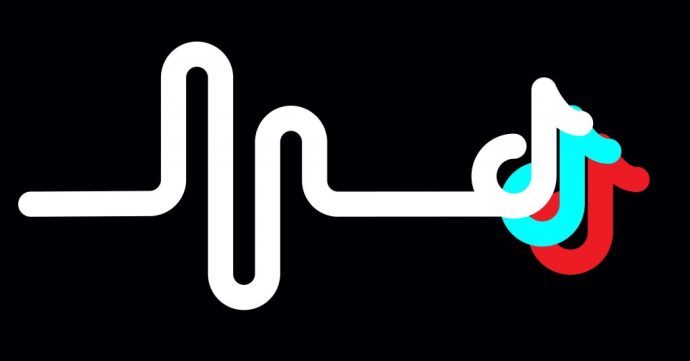
TikTok இல் வரைவுகளைக் கண்டறியவும்
வரைவு வீடியோக்கள் உங்கள் கேலரியில் சேமிக்கப்படும். நாங்கள் அவற்றை தனிப்பட்டதாக அமைப்பதால், வேறு யாரும் அவற்றைப் பார்க்க முடியாது, எனவே நீங்கள் அவற்றைப் பயன்படுத்தத் தயாராகும் வரை அவை அங்கேயே இருக்கும். நீங்கள் வெளியிடத் தயாராக இருந்தால், உங்கள் கேலரியில் இருந்து அதைச் செய்யலாம்.
படி 1
திரையின் கீழ் வலது மூலையில் உள்ள சுயவிவர ஐகானைத் தேர்ந்தெடுக்கவும், அது 'நான்' என்று கூறுகிறது
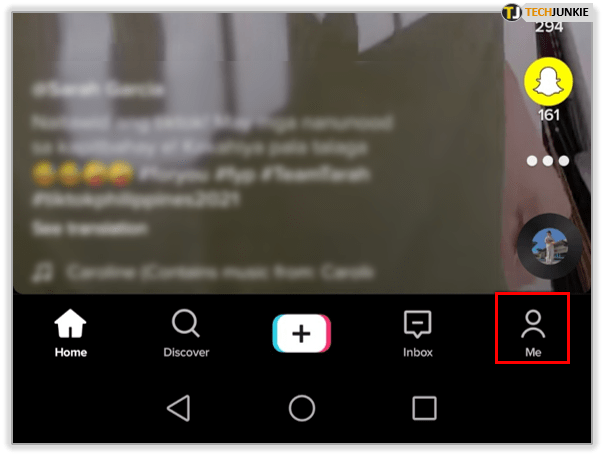
படி 2
வரைவுகளைத் தட்டவும் மற்றும் வரைவு செய்யப்பட்ட வீடியோவைத் தேர்ந்தெடுக்கவும்
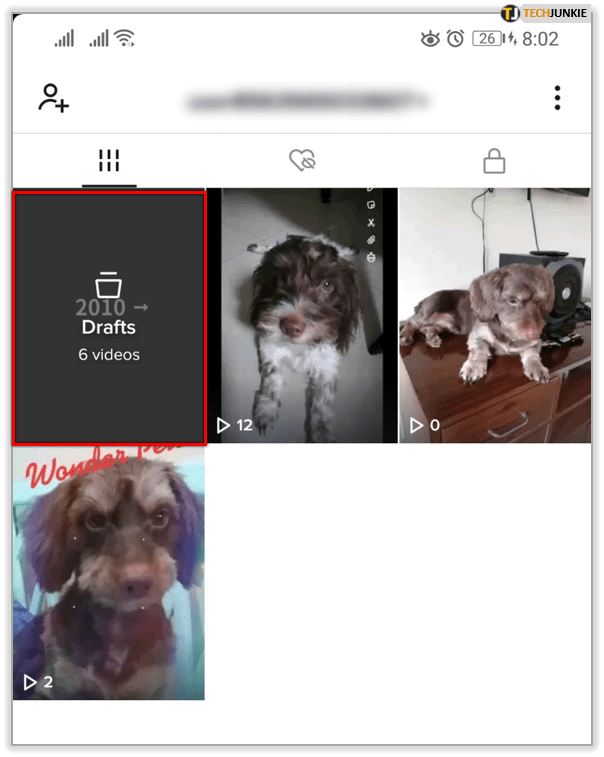
படி 3
கருத்துகள் அல்லது பார்வையாளரின் விருப்பங்கள் போன்ற நீங்கள் செய்ய விரும்பும் மாற்றங்களைத் தேர்வுசெய்யவும்.
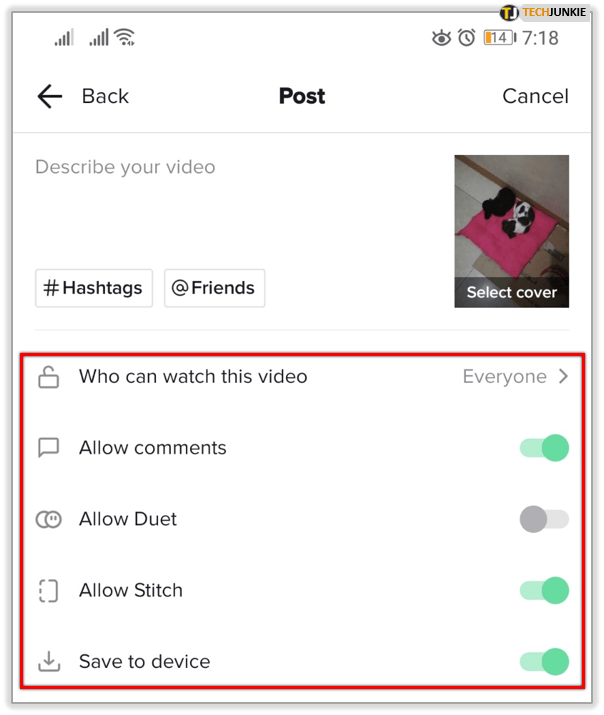
படி 4
உங்கள் விருப்பங்களின் அடிப்படையில் ‘இந்த வீடியோவை யார் பார்க்கலாம்’ என்பதை மாற்றவும்.
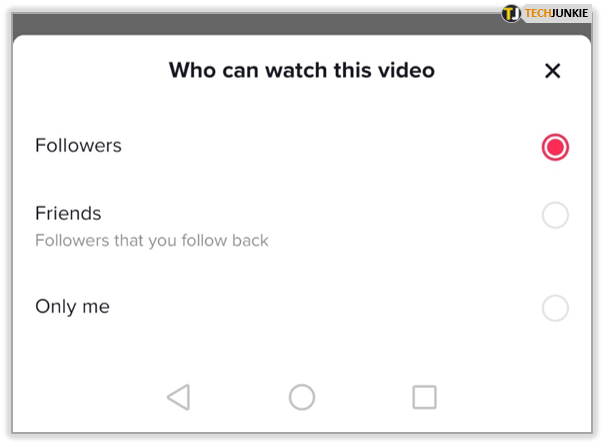
படி 5
உங்கள் வீடியோவுடன் நேரலைக்குச் செல்ல, கீழ் வலது மூலையில் உள்ள 'இடுகை' என்பதைக் கிளிக் செய்யவும்.
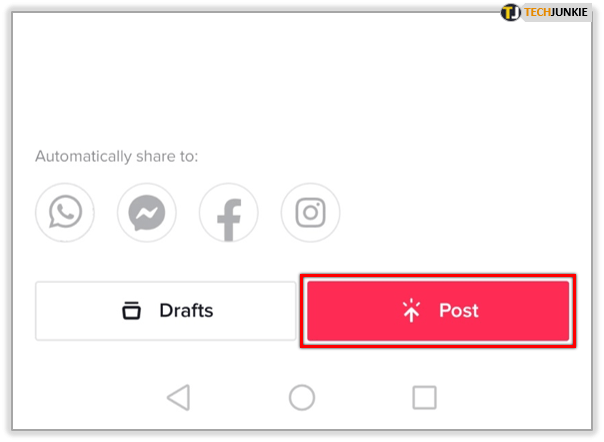
உங்கள் வீடியோ பின்னர் நேரலைக்கு வரும், மேலும் நீங்கள் தேர்ந்தெடுத்த பார்வையாளர்கள் வழக்கம் போல் அதைப் பார்க்க முடியும்.
TikTok இல் வரைவுகளைத் திருத்துதல்
உங்கள் வரைவை நீங்கள் கண்டறிந்ததும், இடுகையிடுவதற்கு முன் அதை மீண்டும் திருத்த உங்களுக்கு விருப்பம் உள்ளது. உங்கள் வரைவைக் கண்டறிய மேலே உள்ள வழிமுறைகளைப் பின்பற்றவும். முன் இடுகைத் திரைக்கு வந்தவுடன், ஒரு விளக்கத்தைச் சேர்க்கும்படி கேட்கும் போது, மேல் இடது மூலையில் அமைந்துள்ள பின் அம்புக்குறியைக் கிளிக் செய்யவும். இது உங்களை மீண்டும் எடிட்டிங் திரைக்கு அழைத்துச் செல்லும்.
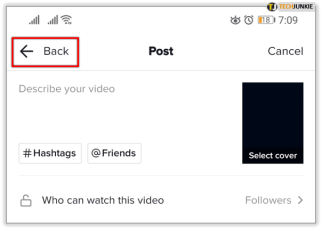
நீங்கள் வழக்கமாக 'அடுத்து' என்பதைக் கிளிக் செய்து இடுகையிடுவது போல் ஏதேனும் மாற்றங்களைச் செய்யுங்கள்.
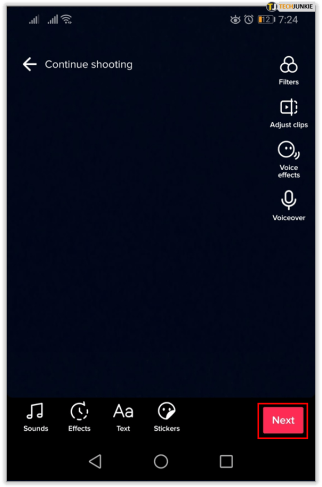
டிக்டோக்கில் பொது மற்றும் தனிப்பட்ட வீடியோக்கள்

TikTok உங்கள் வீடியோவை ‘தனியார்’ அல்லது ‘பொது’ என அமைக்கும் விருப்பத்தை வழங்குகிறது. வரைவை உருவாக்கும் போது உங்கள் வீடியோவை தனிப்பட்டதாக அமைக்கலாம். நீங்கள் தயாராவதற்கு முன், தற்செயலாக வீடியோவை வெளியிடுவதிலிருந்து உங்களைத் தடுப்பதற்கான முன்னெச்சரிக்கை நடவடிக்கை கூடுதல் படியாகும். நீங்கள் அந்த வீடியோவை தற்செயலாகத் தேர்ந்தெடுத்து அதை வெளியிட்டால், வீடியோ தனிப்பட்டதாக இருக்கும்.
பொது வீடியோக்கள் வேறுபட்டவை. அது சரியாகத்தான் இருக்கிறது, பொதுமக்கள். டிக்டோக்கைப் பயன்படுத்தும் எவரும் இதை அணுக முடியும். மார்க்கெட்டிங்கிற்காக நெட்வொர்க்கைப் பயன்படுத்துகிறீர்கள் எனில், பொது வீடியோக்களில் பெரும்பாலான நேரங்களில் வேலை செய்யப் போகிறீர்கள், ஆனால் வெளியிடத் தயாராகும் வரை அவற்றைத் தனிப்பட்டதாக வைத்திருப்பது கூடுதல் பாதுகாப்பு நடவடிக்கையாகும்.
பொது வீடியோவை வெளியிடப்பட்ட பிறகும், எந்த நேரத்திலும் தனிப்பட்டதாக மாற்றலாம்.
- TikTok இல் நீங்கள் தனிப்பட்டதாக மாற்ற விரும்பும் வீடியோவைத் தேர்ந்தெடுக்கவும்.

- கீழ் வலதுபுறத்தில் உள்ள மேலும் ஐகானைத் தட்டவும்.

- பேட்லாக் ஐகானைத் தேர்ந்தெடுத்து, இந்த வீடியோவை யார் பார்க்கலாம் என்ற விருப்பத்தில், நான் மட்டும் என்பதைத் தேர்ந்தெடுக்கவும்.

உங்கள் வீடியோ தேடலில் இருந்து மறைந்துவிடும், இனி TikTok பயனர்களால் பார்க்க முடியாது. ஒரு தனிப்பட்ட வீடியோவை பொதுவில் வைக்க நீங்கள் இதை மாற்றியமைக்கலாம்.

TikTok இல் ஒரு வீடியோவை நீக்கவும்
நீங்கள் எப்போதாவது டிக்டோக்கில் ஒரு வீடியோவை நீக்க வேண்டும் என்றால், அதுவும் மிகவும் எளிமையானது. நெட்வொர்க்கில் இருந்து வீடியோ முற்றிலும் மறைந்துவிடும் என்பதால் இது அணுசக்தி விருப்பமாகும், ஆனால் அது வேலை செய்கிறது. வீடியோவை தனிப்பட்டதாக மாற்றுவதே விருப்பமான தேர்வாகும், ஆனால் நீங்கள் வீடியோவை நீக்க வேண்டும் என்றால் உங்களால் முடியும்.
- டிக்டோக்கிலிருந்து வீடியோவைத் திறக்கவும்.

- விருப்பங்களை ஸ்க்ரோல் செய்ய திரையின் கீழே உள்ள மேலும் ஐகானைத் தேர்ந்தெடுக்கவும்.

- குப்பை ஐகானைத் தேர்ந்தெடுக்கவும்.

- உங்கள் விருப்பத்தை உறுதிப்படுத்தவும்.

மொத்தமாக நீக்குவதற்கான விருப்பம் இல்லை, எனவே நீங்கள் வீட்டுப் பராமரிப்பாளராக இருந்தால், நீங்கள் அகற்ற விரும்பும் ஒவ்வொரு வீடியோவிற்கும் இதைச் செய்ய வேண்டும்.
வரைவுகளை நீக்குகிறது
TikTok பயன்பாட்டில் நீங்கள் பல வரைவுகளைச் சேமித்து வைத்திருக்கலாம் அல்லது ஒன்று மட்டும் இருக்கலாம். நீங்கள் அதை நீக்க விரும்பினால், உங்களால் முடியும்.
- TikTok செயலியைத் திறந்து, கீழ் இடது மூலையில் உள்ள "Me" என்று சொல்லும் சுயவிவர ஐகானைக் கிளிக் செய்யவும்.

- உங்கள் வரைவு வீடியோக்களைத் திறக்கவும்

- மேல் வலது மூலையில் உள்ள 'தேர்ந்தெடு' என்பதைத் தட்டவும்

- நீங்கள் நீக்க விரும்பும் வரைவுகளுக்கு அடுத்துள்ள குமிழ்களைத் தட்டவும்

- நீக்கு என்பதைத் தட்டி, பாப்-அப் பெட்டியில் உள்ள ‘டிஸ்கார்ட்’ என்பதைக் கிளிக் செய்வதன் மூலம் உறுதிப்படுத்தவும்

வரைவுகளை மீட்டெடுக்கிறது
நீங்கள் பின்பற்ற வேண்டிய சில படிகள் இருந்தாலும், சில முக்கியமான வரைவுகளை தற்செயலாக நீக்கியதாகத் தெரிகிறது.
பல பயனர்கள் முக்கியமான பயன்பாடுகளை தற்செயலாக நீக்கிவிட்டதாகப் புகாரளித்துள்ளனர். பயன்பாடுகளின் தற்காலிக சேமிப்பை அழிக்கும் போது, நிறுவல் நீக்குதல் மற்றும் மீண்டும் நிறுவுதல் அல்லது 'நீக்கு' விருப்பத்தை கிளிக் செய்யும் போது இது நிகழலாம்.
நீக்கப்பட்ட வரைவை மீட்டெடுக்க முடியுமா?
TikTok பயன்பாட்டிலிருந்து நீக்கப்பட்ட வரைவை மீட்டெடுக்க வழி இல்லை. நீக்கப்பட்ட TikTok வரைவை மீட்டெடுக்கக்கூடிய சில மூன்றாம் தரப்பு பயன்பாடுகளைப் பற்றி நாங்கள் கேள்விப்பட்டிருக்கிறோம், ஆனால் அவை எவ்வாறு செயல்பட வேண்டும் என்பதற்கு எந்த உத்தரவாதமும் இல்லை.u003cbru003eu003cbru003e மூன்றாம் தரப்பு பயன்பாடுகளை நிறுவுவதும் உங்கள் மொபைலில் சிக்கல்களை ஏற்படுத்தும், எனவே மதிப்புரைகளை முன்பே படிக்கவும். பதிவிறக்குகிறது. உங்கள் மொபைலின் நீக்கப்பட்ட தற்காலிக சேமிப்பில் உள்ள எல்லா தரவையும் பயன்பாடு அணுக வேண்டும். எதிர்காலத்தில் தற்செயலாக உங்கள் வரைவுகளை நீக்க மாட்டீர்கள் என்பதை உறுதிசெய்ய, உங்கள் தற்காலிக சேமிப்பை காலி செய்து, வரைவு வீடியோக்கள் அனைத்தையும் காப்புப் பிரதி எடுக்க வேண்டாம்.
எனது வரைவுகளை ஒரு மொபைலில் இருந்து மற்றொரு மொபைலுக்கு எப்படி நகர்த்துவது?
வரைவை உங்கள் சாதனத்தில் சேமித்து, கூகுள் போட்டோஸ், ஐக்ளவுட், டிராப்பாக்ஸ், சாம்சங் கிளவுட் அல்லது வேறு ஏதேனும் சேவையில் உங்கள் மொபைலை காப்புப் பிரதி எடுக்கவும். உங்கள் புதிய சாதனத்தில் கணக்கில் உள்நுழையவும், வரைவு உங்கள் மேகக்கணியில் தோன்றும்.u003cbru003eu003cbru003e நீங்கள் இடுகையிடத் தயாராக இருக்கும் போது, TikTok இல் உள்ள பதிவு பொத்தானின் வலதுபுறத்தில் உள்ள ‘அப்லோட்’ விருப்பத்தைத் தேர்ந்தெடுக்கவும். மேகக்கணியில் இருந்து உங்கள் வரைவைத் தேர்ந்தெடுத்து, நீங்கள் வழக்கமாக இடுகையிடுவதைத் தொடரவும்.


















